Определение метки тома, ограничения и многое другое
Метка тома, иногда называемая именем тома , представляет собой уникальное имя, назначаемое жесткому диску, диску или другому носителю. В Windows метка тома не требуется, но часто бывает полезно дать имя диску, чтобы определить его использование в будущем.
Метка тома диска может быть изменена в любое время, но обычно устанавливается во время форматирования диска.
Ограничения на объемные метки
При назначении меток тома применяются определенные ограничения в зависимости от того, какая файловая система находится на диске – NTFS или FAT:
Метка тома на дисках NTFS:
- Максимум 32 символа
- Нет вкладок
Метка тома на дисках FAT:
- Максимум 11 символов
- Нет *? , ,; :/ | + = []
- Нет вкладок
В метке тома допускаются пробелы независимо от того, какая из двух файловых систем используется.
Единственное другое важное различие между метками томов в файловых системах NTFS и FAT заключается в том, что метка тома на диске, отформатированном в NTFS, сохранит свой регистр, а метка тома на диске FAT будет храниться в верхнем регистре независимо от того, как он был введен.
Программа записи меток RFID (Программирование меток)
Например, метка тома, введенная как Музыка , будет отображаться как Музыка на дисках NTFS, но будет отображаться как MUSIC на дисках FAT.
Как просмотреть или изменить метку тома
Изменение метки тома помогает отличать тома друг от друга. Например, у вас может быть один с именем Резервное копирование , а другой с пометкой Фильмы , чтобы можно было быстро определить, какой том используется для резервного копирования файлов, а какой просто содержит вашу коллекцию фильмов.
Есть два способа найти метку тома в Windows и три способа ее изменить. Это можно сделать через проводник Windows (открыв окна и меню) или с помощью командной строки через командную строку. Вы также можете изменить метку тома через реестр Windows, но это не самый быстрый и не самый простой способ.
Как найти метку тома
Самый простой способ найти метку тома – с помощью командной строки. Есть простая команда, называемая командой vol, которая делает это действительно простым. Подробнее читайте в нашем руководстве «Как найти метку тома или серийный номер диска».
Следующий лучший способ – просмотреть тома, перечисленные в разделе «Управление дисками». Рядом с каждым диском есть буква и имя; Название – это метка тома. Посмотрите, как открыть Управление дисками, если вам нужна помощь, чтобы добраться туда.
Другой метод, который работает в большинстве версий Windows, – это открыть Windows Explorer самостоятельно и прочитать, какое имя отображается рядом с диском. Один из быстрых способов сделать это – нажать комбинацию клавиш WIN + E – ярлык для открытия Этот ПК , Компьютер или . Мой компьютер , в зависимости от вашей версии Windows.
Как видите, в этом списке перечислены диски, подключенные к вашему компьютеру. Как и при управлении дисками, метка тома указывается рядом с буквой диска.
Защитник Windows 10 этим параметром управляет ваш администратор
Как изменить метку тома
Переименование тома легко сделать как из командной строки, так и через Windows Explorer или Disk Management.
Откройте Управление дисками и щелкните правой кнопкой мыши диск, который вы хотите переименовать. Выберите Свойства , а затем на вкладке Общие удалите все, что там есть, и добавьте собственную метку тома.
Вы можете сделать то же самое в Windows Explorer с помощью ярлыка WIN + E . Щелкните правой кнопкой мыши по любому диску, который вы хотите переименовать, и перейдите в Свойства , чтобы настроить его.
См. Как изменить букву диска, если вы хотите сделать это через Управление дисками. Шаги аналогичны изменению метки тома, но не полностью совпадают.
Как и при просмотре метки тома из командной строки, вы также можете изменить ее, но вместо нее используется команда метка .
В открытой командной строке введите следующее, чтобы изменить метку тома:
ярлык z: Seagate
Как вы можете видеть в этом примере, метка тома диска Z изменяется на Seagate . Настройте эту команду так, чтобы она соответствовала вашей ситуации, изменив букву на букву вашего диска и имя на любое, которое вы хотите переименовать.
Если вы меняете метку тома «основного» жесткого диска, на котором установлена Windows, вам может потребоваться открыть командную строку с повышенными правами, прежде чем она заработает. Как только вы это сделаете, вы можете запустить команду, как это:
ярлык c: Windows
Чтобы изменить метку тома из реестра, вам нужно создать несколько разделов реестра и изменить значение реестра.Это довольно просто, но определенно не так быстро, как описанные выше методы.
Вот что нужно сделать:
- Откройте редактор реестра.
- От куста HKEY_LOCAL_MACHINE перейдите к следующему ключу:
SOFTWARE Microsoft Windows CurrentVersion Explorer
Не хотите перезапустить? Еще один способ внести изменения – перезапустить Explorer. Это можно сделать, открыв диспетчер задач и завершив процесс explorer.exe , а затем воспользовавшись параметром Файл> Запустить новое задание , чтобы запустить новый экземпляр проводника – введите explorer.exe в этом поле, чтобы сделать это.
Будьте осторожны, чтобы избежать пробелов в Шаге 3 и Шаге 5. Эти ключи должны быть помечены в точности так, как показано выше, без пробелов, иначе настройка реестра не будет работать.
Подробнее о метках тома
Метка тома хранится в блоке параметров диска, который является частью загрузочной записи тома.
Просмотр и изменение меток тома также возможны с помощью бесплатной программы для работы с разделами, но это намного проще с помощью методов, описанных выше, поскольку они не требуют загрузки сторонней программы.
Источник: solutics.ru
Что такое метка тома диска?
Как отформатировать жесткий диск или флешку в Windows (Июнь 2023)

Узнайте, что такое серийный номер тома, как он генерируется в процессе форматирования и как его изменить.
Что такое время поиска? (Определение времени поиска жесткого диска)

Узнайте, что означает время поиска и что определяет время поиска, а также время поиска времени обычного оборудования.
Как загрузиться с компакт-диска, DVD-диска или диска BD [Easy, 5 Min]
![Как загрузиться с компакт-диска, DVD-диска или диска BD [Easy, 5 Min]](https://i.go-travels.com/img/how-to/how-to-boot-from-a-cd-dvd-or-bd-disc.jpg)
Подробные инструкции по загрузке компьютера с диска CD, DVD или BD. Возможно, вам придется загрузиться с диска, чтобы установить Windows, запустить live CD и т. Д.
Источник: ru.go-travels.com
Метки
Метка — это имя или название элемента управления или группы связанных элементов.
Важные API-интерфейсы: свойство Header, класс TextBlock
В XAML встроенное свойство заголовка, с помощью которого задаются метки, доступно во многих элементах управления. Для элементов управления, не имеющих свойства заголовка, а также для того, чтобы присвоить метку группе элементов управления, можно использовать TextBlock.
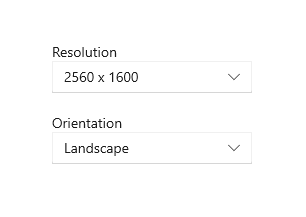
Рекомендации
- Используйте метку, чтобы показать пользователю, что он должен ввести в данный элемент управления. Также можно присвоить метку группе связанных элементов управления или показать текст рекомендации рядом с группой связанных элементов управления.
- Когда вы присваиваете метку элементам управления, пишите ее в виде существительного или краткой именной конструкции, а не в виде предложения или текста рекомендации. Избегайте двоеточия и других знаков препинания.
- При наличии текста рекомендаций в метке можно не волноваться насчет длины текстовой строки и использовать пунктуацию.
Получение примера кода
Связанные темы
- Текстовые элементы управления
- Свойство TextBox.Header
- Свойство PasswordBox.Header
- Свойство ToggleSwitch.Header
- Свойство DatePicker.Header
- Свойство TimePicker.Header
- Свойство Slider.Header
- Свойство ComboBox.Header
- Свойство RichEditBox.Header
- Класс TextBlock
Источник: learn.microsoft.com